在线配色器
搭出好色彩

九宫格原本是指一种数字游戏,但现在大家第一反映估计是多张照片的拼接,例如微信微博发多张照片的时候就会自动帮我们排列成九宫格形式。这种九宫格式的排列,不仅可以呈现出多

作者合成的非常细腻,很多细节的处理都值得借鉴,如水面倒影的处理部分,作者先制作好水波纹理,然后把倒影部分用置换和动感模糊滤镜特殊处理,效果非常逼真。最终效果1、创建

作者合成图片的方法非常细腻,过程:先合成一幅教暗的背景图片;再加入鹿,并用火焰素材给鹿角部分增加火焰;再根据光源位置,给鹿局部及地面部分增加火焰反光即可。最终效果
在这则教程中我们将会学习如何利用PhotoShop的图章工具去除老久照片上的划痕、墨迹、斑点或者某些不想出现的部分。

首先在Photoshop中打开照片。
1. 选择图章工具并选择一适当大小的笔刷。
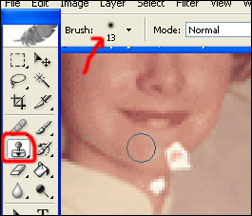
2. 确定背景层为当前活动层。
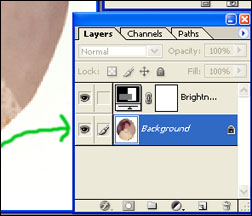
3. 按下Alt键并点击你需要复制的部位,取得样本。
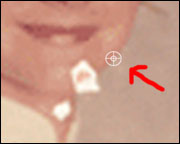
4. 轻点图中斑点处,利用图章工具掩盖斑点。
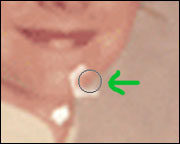
5. 不断重复步骤3、步骤4,一点点将白斑清除,耐心和细致是达到目标不可或缺的。
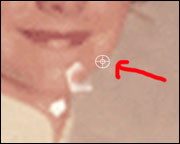
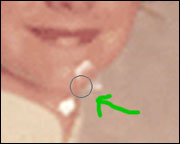
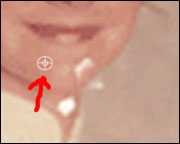
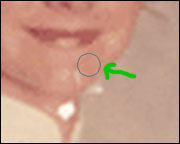
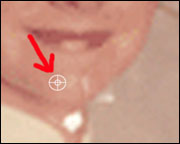
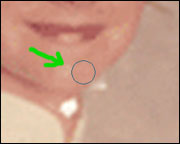
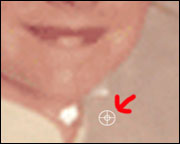
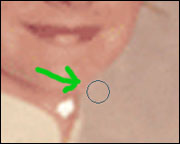
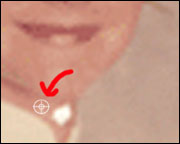
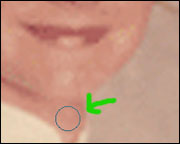
经过处理的照片,是不是好了很多呢。


Copyright © 2016-2022 WWW.PSDEE.COM All Rights Reserved 版权归PSDEE教程网所有
本站所发布内容部分来自互联网,如有侵犯到您的权益烦请通知我们,我们会在3个工作日内删除相关内容
联系QQ:309062795 闽ICP备10004512号-4